Samsungのスマホをもっとつまらなく見せる7つの簡単な方法

高価なSamsung Galaxyを、市場に出回っている他のスマートフォンと全く同じ見た目にする必要はありません。少し手を加えるだけで、より個性的でスタイリッシュ、そして個性的なスマートフォンに仕上げることができます。
Google レンズはスタンドアロン アプリとして利用できますが、デバイス上の既存の写真でその機能を使用したい場合は、Google フォトでその機能にアクセスすることもできます。本日の記事では、Google フォト アプリで Google レンズを使用してテキストを翻訳したり、オブジェクトを識別したりする方法について説明します。
Googleフォトでテキストをコピー、検索、視聴、翻訳する方法
Google フォトの iOS 版と Android 版のどちらを使用している場合でも、次の手順に従ってテキストを翻訳したり、画像からテキストをコピーしたり、テキストを聞いたり、Google で検索したりできます。
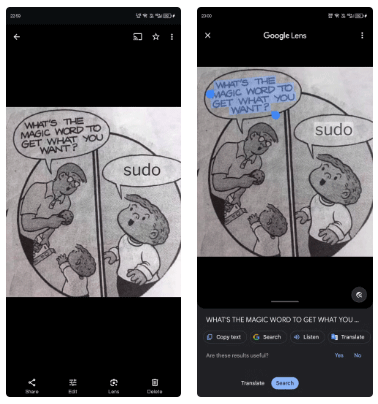
Googleフォトで画像内のアイテムやオブジェクトを検索する方法
携帯電話に保存されている画像内の車両、場所、ランドマーク、製品、または任意のアイテムに関する詳細情報が必要な場合でも、手順はほぼ同じです。ただし、別の方法で行う必要があります。やるべきことは次のとおりです:
Google フォト アプリで興味のある画像を開きます。下部のメニューにあるレンズオプションをタップし、アプリが写真を分析するのを待ちます。
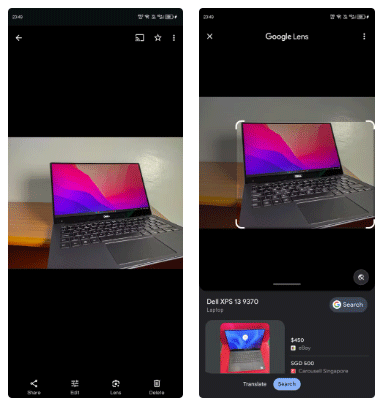
画像にオブジェクトまたはアイテムが 1 つだけ含まれている場合は、そのオブジェクトまたはアイテムが自動的に選択され、関連する検索結果が下部に表示されます。上にスクロールしてさらに結果を見つけ、タップして必要な結果を開くことができます。ただし、オブジェクトが複数ある場合は、それぞれのオブジェクトをクリックして個別の情報を取得する必要があります。
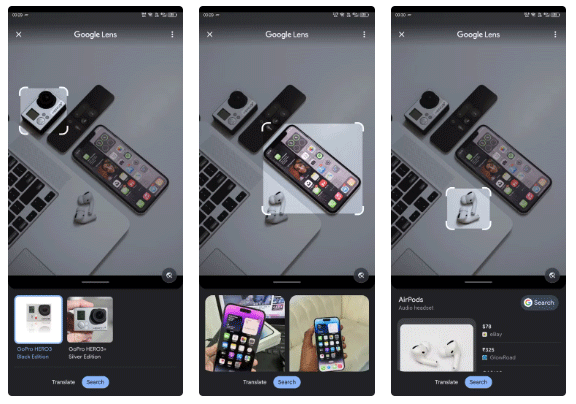
より正確な結果を得るには、検索するオブジェクトのみをカバーするようにマーカーを調整します。
GoogleフォトではGoogleレンズの機能に簡単にアクセスできます
Google フォト アプリに組み込まれている Google レンズの機能を使用すると、アプリを離れることなく、写真内のテキスト、オブジェクト、シーンについて詳しく調べて、それらに基づいて操作することができます。さらに良いことに、誰でも簡単に使用でき、無料でアクセスできます。
高価なSamsung Galaxyを、市場に出回っている他のスマートフォンと全く同じ見た目にする必要はありません。少し手を加えるだけで、より個性的でスタイリッシュ、そして個性的なスマートフォンに仕上げることができます。
iOS に飽きて、最終的に Samsung の携帯電話に切り替えましたが、その決定に後悔はありません。
ブラウザ上のAppleアカウントのウェブインターフェースでは、個人情報の確認、設定の変更、サブスクリプションの管理などを行うことができます。しかし、さまざまな理由でサインインできない場合があります。
iPhone で DNS を変更するか、Android で DNS を変更すると、安定した接続を維持し、ネットワーク接続速度を向上させ、ブロックされた Web サイトにアクセスできるようになります。
「探す」機能が不正確になったり、信頼できなくなったりした場合は、いくつかの調整を加えることで、最も必要なときに精度を高めることができます。
携帯電話の最も性能の低いカメラがクリエイティブな写真撮影の秘密兵器になるとは、多くの人は予想していなかったでしょう。
近距離無線通信は、デバイス同士が通常数センチメートル以内の近距離にあるときにデータを交換できる無線技術です。
Appleは、低電力モードと連動して動作する「アダプティブパワー」を導入しました。どちらもiPhoneのバッテリー寿命を延ばしますが、その仕組みは全く異なります。
自動クリックアプリケーションを使用すると、ゲームをプレイしたり、デバイスで利用可能なアプリケーションやタスクを使用したりするときに、多くの操作を行う必要がなくなります。
ニーズに応じて、既存の Android デバイスで Pixel 専用の機能セットを実行できるようになる可能性があります。
修正には必ずしもお気に入りの写真やアプリを削除する必要はありません。One UI には、スペースを簡単に回復できるオプションがいくつか含まれています。
スマートフォンの充電ポートは、バッテリーを長持ちさせるためだけのものだと、多くの人が考えています。しかし、この小さなポートは、想像以上にパワフルです。
決して効果のない一般的なヒントにうんざりしているなら、写真撮影の方法を静かに変革してきたヒントをいくつか紹介します。
新しいスマートフォンを探しているなら、まず最初に見るのは当然スペックシートでしょう。そこには、性能、バッテリー駆動時間、ディスプレイの品質などに関するヒントが満載です。
他のソースからiPhoneにアプリケーションをインストールする場合は、そのアプリケーションが信頼できるものであることを手動で確認する必要があります。確認後、アプリケーションはiPhoneにインストールされ、使用できるようになります。












